win10蓝屏重启开不了机怎么解决呢,win10的开机启动的情况出现了蓝屏显示的话基本上是没有办法开机了,那么这个情况要怎么才能解决从而能够直接使用呢,很多玩家们可能不知道在win10的系统里面开机蓝屏后要怎么才能修复这个问题,因此这里就给用户们提供关于win10蓝屏重启开不了机解决方法介绍的内容,帮助用户们解决开机蓝屏情况。
win10蓝屏重启开不了机怎么解决
1、进入电脑之后蓝屏笑脸提示。
2、【重要操作】如果电脑是启动较慢的,平时需要20秒启动系统,在系统启动10秒钟的时候长按开机电源键强制关掉本次系统启动,如果是开机较快的,平时开机10秒左右,在4-6秒钟的时候按电源键关掉系统。
3、再次重新启动电脑,将会看到这样的界面。
4、在修复检测完毕后,会提示两个按钮,选择重启启动还是进入高级选项,在这里点击“高级选项”。
5、进入高级选项后选择 “疑难解答”一项。
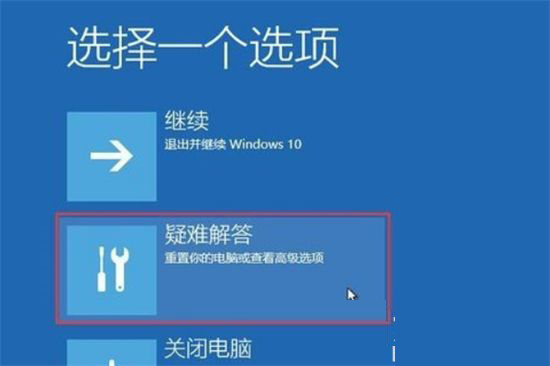
6、在之后的界面选择“重置此电脑”。
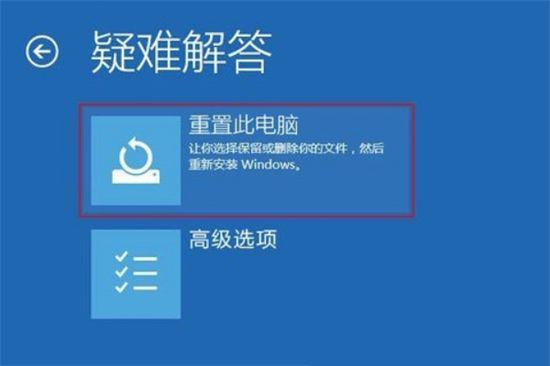
7、因为原来的win10系统已经坏了,所以在这一步里选择删除所有内容。
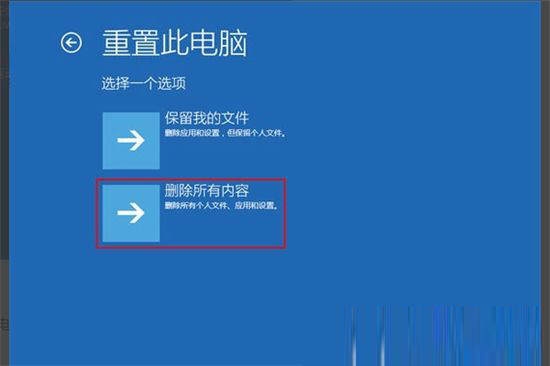
8、这一步选择“仅限安装了windows的驱动器”一项。
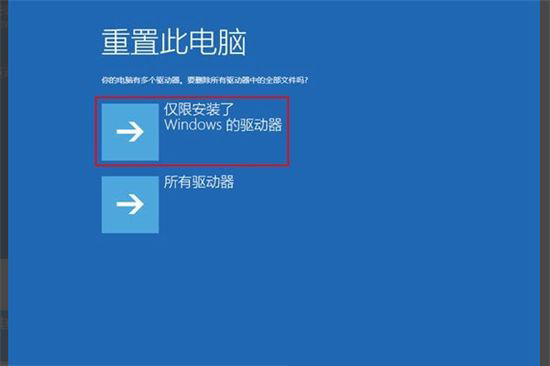
9、之后就会正常的重置电脑,类似于重新装一遍系统比较的耗时,等待重置完毕电脑就可以正常启动了。








 startallback免费版 V3.5.0.4502 免激活版
startallback免费版 V3.5.0.4502 免激活版
 朗读女语音库免费 v9.13最新版(附使用+安装教程)
朗读女语音库免费 v9.13最新版(附使用+安装教程)
 system mechanic ultimate defensev19.1.2特别版 附破解教程
system mechanic ultimate defensev19.1.2特别版 附破解教程
 逸剑风云决CE修改器 V1.0 最新免费版
逸剑风云决CE修改器 V1.0 最新免费版
 pdfMachine mergev2.0.7277破解版(附破解补丁和教程)
pdfMachine mergev2.0.7277破解版(附破解补丁和教程)
 一起回家吧 V1.0 正式版
一起回家吧 V1.0 正式版
 U盘同步助手v7.4官方版
U盘同步助手v7.4官方版
 中望CAD 2021序列号
中望CAD 2021序列号